13 rețete de automatizare pentru integrarea formularelor pentru a vă completa marketingul
Publicat: 2020-04-10ActiveCampaign a lansat recent două noi integrări cu partenerii de formulare și pagini de destinație Typeform și Unbounce. Aceste integrări puternice conectează abilitățile robuste ale acestor instrumente de creare a formularelor direct la platforma dinamică ActiveCampaign.
Am creat 13 șabloane de rețete de automatizare pentru a vă ajuta să începeți cu aceste integrări de formulare. Cu aceste rețete de automatizare, puteți:
- Trimite o serie de bun venit
- Creați oferte și alimentați-vă CRM
- Procesați comenzile de produse
- Rulați chestionare și urmăriri evenimente
- Adunați feedback
- Administreaza sondaje
- Lansați conținut închis și oferte speciale
- Generați clienți potențiali și aflați mai multe despre contactele dvs
Folosind caracteristica nativă „variantă” a lui Unbounce, puteți chiar și formulare de testare A/B, conținut închis și alte aspecte ale marketingului dvs. pentru a vedea ce funcționează cel mai bine.
Continuați să citiți pentru a afla mai multe despre noile noastre rețete de automatizare a integrării formularelor:
- Integrare formulare: Trimiteți seria de e-mailuri de bun venit
- Integrare formulare: e-mailuri de bun venit segmentate
- Integrarea formularului: adăugați o ofertă
- Integrarea formularelor: adăugați o ofertă segmentată
- Integrarea formularului: Trimiteți formularul de înscriere pentru oferte speciale
- Integrarea formularelor: livrați conținut cu acces închis
- Integrarea formularelor: Urmărirea trimiterii formularului de feedback
- Integrare formulare: e-mail de urmărire a răspunsului la eveniment
- Integrare formular: e-mail de urmărire a testului
- Integrarea formularelor: procesați comanda din formular
- Unbounce: Seria de bun venit bazată pe varianta de formular
- Unbounce: testați variantele de conținut Gated
- Unbounce: Variante de formulare de testare
1. Integrare formular: Trimiteți seria de e-mailuri de bun venit
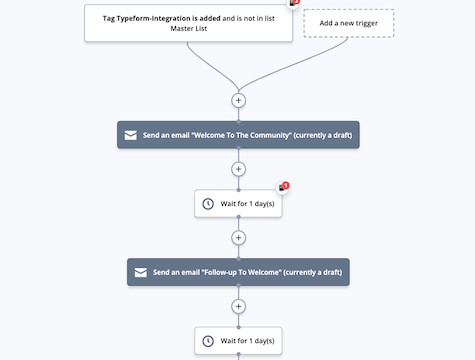
Trimiteți noilor contacte o serie de e-mailuri de bun venit pentru a vă prezenta marca și pentru a începe să construiți o relație.
Când un contact se abonează printr-un formular integrat - cum ar fi un formular Typeform, un formular Jotform sau un formular Unbounce - această automatizare îi trimite o serie de e-mailuri de bun venit pe parcursul mai multor zile.
O serie de e-mailuri de bun venit este o secvență de mesaje pe care le trimiteți noilor dvs. abonați listei. E-mailurile de bun venit au rate de deschidere mai mari decât orice alte e-mailuri de marketing, deoarece persoanele de contact așteaptă să primească vești de la tine!
Secvența de e-mail de bun venit poate (și ar trebui):
- Distribuiți informații pentru a vă ajuta contactul să înceapă afacerea dvs
- Încurajați-vă persoanele de contact să se alăture comunităților dvs. de clienți pe rețelele sociale
- Oferă un magnet de plumb pe care l-ai oferit pentru abonare, cum ar fi conținut cu blocare sau o reducere
- Fii personalizat cu informațiile persoanelor de contact
- Trimite cât mai curând posibil după ce cineva se abonează la lista ta
Când utilizați o serie de e-mailuri de bun venit în loc de un singur e-mail de bun venit, aveți șansa de a vă prezenta marca persoanelor de contact și de a construi o relație înainte de a începe să vindeți.
Această automatizare vă ajută să faceți toate cele de mai sus. Puteți utiliza acest flux de lucru pentru o serie generală de bun venit sau puteți crea o versiune diferită, mai personalizată pentru fiecare formular integrat.
Înainte de a importa această automatizare, configurați integrarea Typeform, Unbounce, Jotform sau alt formular cu ActiveCampaign.
Iată cum funcționează automatizarea „Integrare formulare: trimiteți seria de e-mailuri de bun venit”:
- Automatizarea este declanșată atunci când unui contact i se atribuie o etichetă de integrare a formularului. În exemplul nostru, eticheta este „Typeform-integration”. Această etichetă indică faptul că persoana de contact a trimis formularul integrat. (Când configurați integrarea formularului, puteți configura această etichetă.) Excludem pe oricine aflat deja pe lista noastră principală de e-mailuri pentru a ne asigura că seria de e-mailuri de bun venit se adresează numai persoanelor de contact noi. Ajustați acest declanșator la integrarea formularului pe care ați configurat-o.
- Automatizarea trimite primul e-mail de bun venit din serie.
- Automatizarea așteaptă 1 zi. (Nu ezitați să ajustați pasul de așteptare.)
- Automatizarea trimite al doilea e-mail de bun venit din serie.
- Automatizarea așteaptă 1 zi. (Nu ezitați să ajustați pasul de așteptare.)
- Automatizarea trimite al treilea e-mail de bun venit din serie.
- Automatizarea se termină.

2. Integrarea formularelor: e-mailuri de bun venit segmentate
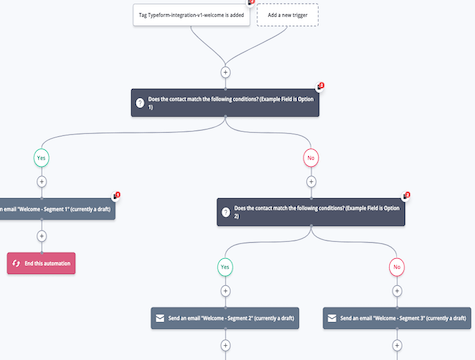
Trimite noilor persoane de contact conținutul de care doresc și de care au nevoie. Această automatizare vă permite să trimiteți noilor contacte un e-mail de bun venit personalizat sau o serie de e-mailuri de bun venit.
Când un contact se abonează printr-un formular integrat - cum ar fi un formular Typeform, un formular Jotform sau un formular Unbounce - puteți urmări trimiterile persoanelor de contact în fiecare câmp, apoi le puteți trimite automat e-mailul de bun venit cu cel mai relevant conținut și mesaje.
E-mailurile de bun venit au rate de deschidere mai mari decât orice alte e-mailuri de marketing, deoarece persoanele de contact așteaptă să primească vești de la tine!
Puteți segmenta e-mailul de bun venit sau seria de e-mailuri de bun venit pe baza oricărei trimiteri de câmp, inclusiv:
- Vârstă
- Locație
- Gen
- Sursa de recomandare („Cum ai auzit de noi?”)
- Intenția de cumpărare
- Interes pentru un anumit produs sau serviciu
- Buget
- Puncte dureroase
De exemplu, dacă știți că persoana de contact este locală pentru afacerea dvs., îi puteți trimite un e-mail de bun venit cu informații despre evenimentele viitoare. Dacă un contact locuiește mai departe, este mai logic să distribuiți conținut online sau o pagină de destinație de comerț electronic.
Această automatizare funcționează cu integrări de formulare precum Typeform, Jotform și Unbounce. Înainte de a importa această automatizare, asigurați-vă că ați configurat integrarea formularului și formularul de abonare integrat în contul dvs. ActiveCampaign. Pentru a segmenta în funcție de răspunsurile persoanelor de contact, va trebui, de asemenea, să mapați câmpurile din formular cu câmpurile personalizate din ActiveCampaign.
Iată cum funcționează rețeta de automatizare „Integrare formulare: e-mailuri de bun venit segmentate”:
- Automatul este declanșat atunci când un contact trimite formularul dvs. integrat și i se atribuie o etichetă corespunzătoare. Exemplul nostru folosește Typeform, dar puteți ajusta declanșatorul în funcție de integrarea formularului. De asemenea, puteți adăuga un segment „Nu este abonat la Lista principală” la acest declanșator pentru a vă asigura că numai contactele noi intră în automatizare și primesc e-mailuri de bun venit.
- O condiție If/Else verifică dacă persoana de contact a ales sau nu o anumită opțiune în câmpul după care segmentați. În exemplul nostru, segmentăm pe baza unui singur câmp și verificăm Opțiunea 1 în acest pas, dar puteți crea mai multe condiții pentru a vă personaliza și mai mult e-mailurile de bun venit.
- Dacă persoana de contact a ales Opțiunea 1, automatizarea îi trimite un e-mail de bun venit cu conținut personalizat pe baza răspunsului respectiv. Puteți crea mai multe acțiuni după primul e-mail pentru a vă crea propria serie de bun venit.
- Dacă persoana de contact nu a ales Opțiunea 1, o condiție If/Else verifică dacă a ales sau nu Opțiunea 2.
- Dacă persoana de contact a ales Opțiunea 2, automatizarea îi trimite un e-mail de bun venit cu conținut personalizat pe baza răspunsului respectiv. Puteți crea mai multe acțiuni după primul e-mail pentru a vă crea propria serie de bun venit.
- În exemplul nostru, oferim contactelor doar 3 opțiuni pentru domeniul după care am ales să segmentăm. (Dacă aveți mai multe opțiuni pentru persoane de contact din care să alegeți, puteți crea mai multe acțiuni If/Else și e-mailuri de bun venit.) Dacă persoana de contact nu a ales Opțiunea 2, putem presupune că a ales Opțiunea 3, astfel încât automatizarea le trimite un mesaj de bun venit. e-mail cu conținut personalizat pe baza răspunsului respectiv. Puteți crea mai multe acțiuni după primul e-mail pentru a vă crea propria serie de bun venit.
- Automatizarea se termină.

3. Integrare formular: Adăugați o ofertă
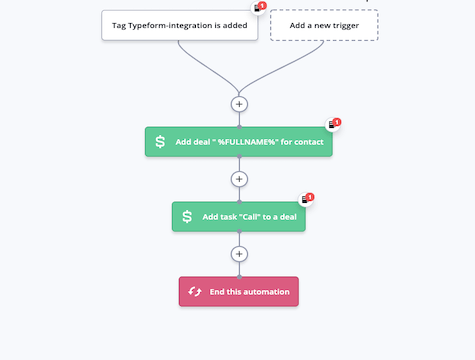
Folosiți o integrare de formulare precum Typeform, Unbounce sau Jotform? Această automatizare vă permite să creați o ofertă în ActiveCampaign CRM atunci când un contact trimite un formular integrat.
Atunci când o persoană de contact trimite formularul, această automatizare adaugă o ofertă la canalul ales de dvs. și creează o sarcină pe care proprietarul ofertei să o contacteze. Urmărirea fiecărui contact vă ajută să vă asigurați că niciun contact nu trece prin fisuri – și niciun client potențial nu rămâne necontactat.
Această automatizare vă permite să vă urmăriți contactul pe parcursul întregului canal de vânzări și al călătoriei clienților. Când utilizați conductele de vânzări pentru a vă organiza procesele de vânzări și fluxurile de lucru de vânzări, vă ajutați echipa de vânzări să rămână organizată și să economisiți timp contactând persoanele de contact potrivite la momentul potrivit.
Înainte de a importa această automatizare, configurați integrarea Typeform, Unbounce, Jotform sau alt formular. De asemenea, trebuie să configurați conducta la care intenționați să adăugați contacte.
Iată cum funcționează rețeta de automatizare „Integrare formulare: adăugați o ofertă”:
- Automatizarea este declanșată atunci când unui contact i se atribuie o etichetă de integrare a formularului. În exemplul nostru, eticheta este „Typeform-integration”. Această etichetă indică faptul că persoana de contact a trimis formularul integrat. (Când configurați integrarea formularului, puteți configura această etichetă.) Ajustați acest declanșator la integrarea formularului pe care ați configurat-o.
- Automatizarea creează o afacere în CRM pe baza informațiilor pe care persoana de contact le-a partajat în trimiterea formularului. Puteți ajusta această acțiune Creare ofertă pentru a vă asigura că toate detaliile de care aveți nevoie sunt transmise din formularul integrat în noua înregistrare a ofertei.
- Automatizarea creează o sarcină pentru ca proprietarul ofertei să contacteze noua afacere. În exemplul nostru, acțiunea Adăugare sarcină atribuie un prim apel de atingere proprietarului ofertei. Simțiți-vă liber să ajustați această sarcină în funcție de propriul proces de vânzare.
- Automatizarea se termină.

4. Integrarea formularelor: adăugați o ofertă segmentată
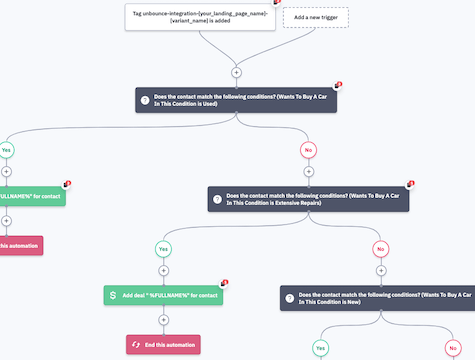
Când un contact trimite un formular integrat, creați și segmentați o ofertă pe baza informațiilor pe care le-a trimis.
Folosiți o integrare de formulare precum Typeform, Unbounce sau Jotform? Această automatizare vă permite să creați și să segmentați o nouă ofertă în ActiveCampaign CRM atunci când un contact trimite un formular integrat.
Segmentarea vă ajută să trimiteți cele mai relevante informații către fiecare contact. Vă puteți segmenta contactele pe baza oricăror informații pe care le trimit în formularul dvs. integrat, inclusiv:
- Utilizarea produsului
- Demografie
- Psihografie
- Unde se află în călătoria cumpărătorului
- Dispozitiv (desktop vs. mobil)
- Și multe altele!
Această automatizare vă permite să vă organizați și să urmăriți contactele pe parcursul întregului canal de vânzări și al călătoriei clienților. Urmărirea contactelor și a segmentelor în CRM vă ajută echipa de vânzări să rămână organizată și să economisească timp, contactând persoanele de contact potrivite la momentul potrivit.
Înainte de a importa această automatizare, configurați integrarea Typeform, Unbounce, Jotform sau alt formular. De asemenea, trebuie să configurați conductele și segmentele la care intenționați să vă adăugați contactele.
Iată cum funcționează rețeta de automatizare „Integrare formulare: adăugați o ofertă segmentată”:
- Automatizarea este declanșată atunci când unui contact i se atribuie o etichetă de integrare a formularului. În exemplul nostru, eticheta este „unbounce-integration-[your_landing_page_name]-[variant_name]”. Această etichetă indică faptul că persoana de contact a trimis formularul integrat. (Când configurați integrarea formularului, puteți configura această etichetă.) Ajustați acest declanșator la integrarea formularului pe care ați configurat-o.
- O condiție If/Else verifică informațiile pe care persoana de contact a trimis-o în formularul integrat. În exemplul nostru, verificăm în ce stare a mașinii dorește să cumpere persoana de contact. Verificăm dacă „dorește să cumpere o mașină în această stare” este „folosit”.
- Dacă „Vrea să cumpere o mașină în această stare” este „Utilizat”, automatizarea adaugă o ofertă. Puteți seta stadiul, proprietarul și valoarea pentru această condiție. Simțiți-vă liber să construiți mai multe acțiuni după aceasta pentru a crea un flux robust de creare a ofertei.
- Dacă „dorește să cumpere o mașină în această stare” nu este „folosit”, o condiție dacă/altfel verifică dacă „dorește să cumpere o mașină în această stare” este „reparații ample”.
- Dacă „dorește să cumpere o mașină în această stare” este „reparații extinse”, automatizarea adaugă o ofertă. Puteți seta stadiul, proprietarul și valoarea pentru această condiție. Simțiți-vă liber să construiți mai multe acțiuni după aceasta pentru a crea un flux robust de creare a ofertei.
- Dacă „dorește să cumpere o mașină în această stare” nu este „reparații ample”, o condiție dacă/altfel verifică dacă „dorește să cumpere o mașină în această stare” este „nou”.
- Dacă „Vrea să cumpere o mașină în această stare” este „Nou”, automatizarea adaugă o ofertă. Puteți seta stadiul, proprietarul și valoarea pentru această condiție. Simțiți-vă liber să construiți mai multe acțiuni după aceasta pentru a crea un flux robust de creare a ofertei.
- Dacă „Vrea să cumpere o mașină în această stare” nu este „Nou”, automatizarea se termină.

5. Integrarea formularului: Trimiteți formularul de înscriere pentru oferte speciale
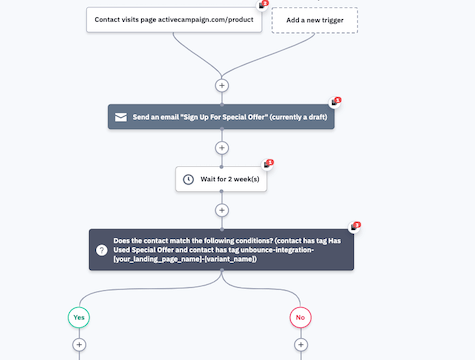
Colectați înscrieri pentru oferte speciale printr-un formular Typeform, Jotform sau Unbounce? Această automatizare facilitează partajarea formularului de înscriere la ofertă specială persoanelor de contact care efectuează o anumită acțiune, cum ar fi vizitarea unei pagini de produs de pe site-ul dvs. web.
Trimițând formularul de ofertă specială persoanelor de contact care și-au manifestat deja interesul pentru un anumit produs sau serviciu, puteți viza persoanele cel mai probabil să cumpere de la dvs.
Când persoanele de contact completează formularul, le puteți trimite o ofertă specială, cum ar fi:
- Acces la o vânzare exclusivă
- Acces timpuriu la un produs sau o funcție nouă
- Vânzări BOGO
- Un cod de cupon VIP
- Orice altă promoție minunată pe care doriți să o împărtășiți persoanelor de contact!
După ce partajați formularul cu persoana de contact, automatizarea verifică dacă persoana de contact a completat sau nu formularul. Dacă au, le puteți trimite automat un memento să folosească codul de reducere al ofertei speciale înainte de expirare.
Înainte de a importa această automatizare, configurați integrarea Typeform, Unbounce, Jotform sau alt formular.
Iată cum funcționează rețeta de automatizare „Integrare formulare: trimiteți formularul de înscriere pentru oferte speciale”:
- Automatizarea este declanșată atunci când un contact întreprinde o anumită acțiune. În exemplul nostru, automatizarea este declanșată atunci când un contact vizitează pagina unui produs. Specificați pagina pe care doriți să declanșați această automatizare. Asigurați-vă că automatizarea este setată să ruleze o singură dată, astfel încât persoana de contact să nu primească același e-mail de fiecare dată când vizitează pagina.
- Automatizarea trimite persoanei de contact un e-mail care conține formularul de înscriere. Încurajați persoanele de contact să completeze formularul în schimbul unei oferte speciale.
- Automatizarea așteaptă 2 săptămâni. Puteți ajusta pasul de așteptare.
- După 2 săptămâni, o condiție If/Else verifică dacă persoana de contact a completat formularul pentru a valorifica oferta specială. Pentru a face acest lucru, automatizarea verifică dacă contactului i-a fost atribuită eticheta asociată cu utilizarea acelei oferte. (Veți configura această etichetă atunci când configurați integrarea formularului.) În exemplul nostru, urmărim completarea formularului cu o integrare Unbounce. Simțiți-vă liber să ajustați această condiție în funcție de fluxul dvs. de lucru.
- Dacă contactul are eticheta asociată cu utilizarea ofertei speciale, automatizarea se încheie.
- Dacă persoana de contact nu are eticheta asociată cu utilizarea ofertei speciale, automatizarea îi trimite un e-mail prin care îi reamintește să răscumpere oferta specială înainte de a expira.
- Automatizarea se termină.

6. Integrarea formularelor: livrați conținut închis
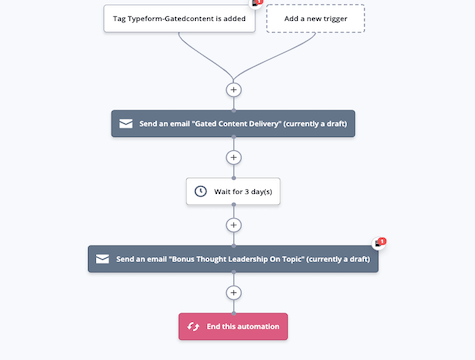
Folosiți conținutul încadrat ca un magnet de plumb? Această automatizare facilitează livrarea conținutului blocat persoanelor de contact care vă trimit formularul, apoi trimiterea unui e-mail de urmărire cu conținut bonus pe un subiect similar.
Ce este conținutul închis?
Conținut închis este orice conținut care nu poate fi accesat până când cineva nu trimite informațiile de contact. Unele tipuri populare de conținut închis includ:
- hartii albe
- Webinarii
- Cărți electronice
- Liste de verificare
- Șabloane
- Tutoriale
Poți folosi conținutul închis ca tehnică de generare de clienți potențiali — oferirea de conținut în schimbul informațiilor unui contact duce la rate de conversie mai mari decât a nu oferi nimic. Odată ce aveți informațiile persoanei de contact, le puteți trimite e-mailuri de urmărire sau e-mailuri de marketing și chiar puteți solicita echipei dvs. de vânzări să contacteze.
Când o persoană de contact vă oferă informațiile în schimbul conținutului închis, se așteaptă să primească acel conținut închis în căsuța de e-mail cât mai curând posibil. Această automatizare preia sarcina de a trimite conținut închis de pe farfurie. Atunci când o persoană de contact trimite un formular de conținut închis, trimiteți automat conținutul blocat liderului, apoi urmăriți cu alt conținut relevant pentru a vă menține marca în fruntea atenției.
Această automatizare funcționează cu integrări de formulare precum Typeform, Jotform și Unbounce. Înainte de a importa această automatizare, asigurați-vă că ați configurat integrarea formularului și formularul de conținut închis integrat în contul dvs. ActiveCampaign.
Iată cum funcționează rețeta de automatizare „Form Integration: Deliver Gated Content”:
- Automatul este declanșat atunci când o persoană de contact trimite formularul dvs. de conținut închis și i se atribuie o etichetă corespunzătoare. Exemplul nostru folosește Typeform, dar puteți ajusta declanșatorul în funcție de integrarea formularului.
- Automatizarea trimite persoanei de contact un e-mail cu un link către conținutul închis. (De asemenea, puteți utiliza integrarea noastră Dropbox pentru a adăuga un atașament la e-mailul dvs.)
- Automatizarea așteaptă 3 zile. Simțiți-vă liber să ajustați acest pas de așteptare.
- Automatizarea trimite persoanei de contact un e-mail de urmărire cu un conținut bonus. Trimiteți o altă bucată de conținut util și relevant pentru a oferi mai multă valoare clienților potențiali și pentru a vă menține marca în topul minții.
- Automatizarea se termină.

7. Integrarea formularelor: Urmărirea trimiterii formularului de feedback
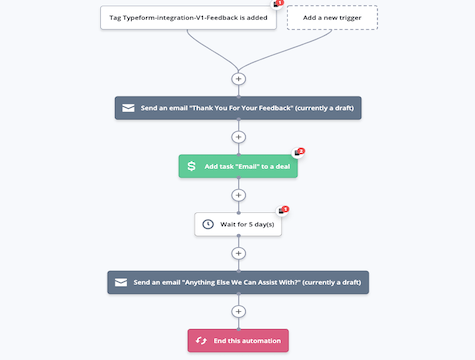
Arătați-le persoanelor de contact că le ascultați feedbackul cu această automatizare. Când o persoană de contact trimite feedback, urmați cu un e-mail de mulțumire și informare personală pe baza feedbackului său.
Dacă colectați feedback printr-o integrare de formulare, cum ar fi Typeform, Jotform sau Unbounce, această automatizare facilitează ca persoanele de contact să se simtă auzite și să învețe mai multe despre feedback-ul lor. Când o persoană de contact trimite formularul dvs. de feedback, această automatizare vă permite să îi mulțumiți pentru feedback-ul său și să atribuiți unui membru al echipei o sarcină de urmat cu un răspuns personalizat. În cele din urmă, automatizarea trimite persoanei de contact încă un e-mail de urmărire pentru a-l întreba dacă are nevoie de altceva.
68% dintre clienții care abandonează o fac pentru că simt că unei companii nu îi pasă de ei. Nu lăsa să ți se întâmple asta! Colectarea feedback-ului este grozavă, dar faptul că o persoană reală se adresează persoanelor de contact pentru a afla mai multe despre experiența lor – indiferent dacă este negativă sau pozitivă – ajută la fidelizarea clienților și la creșterea probabilității de achiziții repetate.
Această automatizare funcționează cu integrări de formulare precum Typeform, Jotform și Unbounce. Înainte de a importa această automatizare, asigurați-vă că ați configurat integrarea formularului și formularul de feedback integrat în contul dvs. ActiveCampaign.
Iată cum funcționează rețeta de automatizare „Integrare formulare: Urmărire a trimiterii formularului de feedback”:
- Automatul este declanșat atunci când un contact trimite formularul de feedback și i se atribuie o etichetă în consecință. Exemplul nostru folosește un formular Typeform, dar puteți ajusta declanșatorul în funcție de integrarea formularului și formularul de feedback.
- Automatizarea trimite persoanei de contact un e-mail de urmărire prin care îi mulțumește pentru feedback.
- Automatul atribuie o sarcină unui proprietar de tranzacție sau altui membru al echipei să contacteze persoana de contact cu un e-mail personal sau să sune pentru a afla mai multe despre feedback-ul acestuia. Dacă nu utilizați ActiveCampaign CRM, puteți schimba acest pas în „Trimiteți un e-mail de notificare” și puteți introduce adresa de e-mail adecvată pentru echipa dvs.
- Automatizarea așteaptă 5 zile. Simțiți-vă liber să ajustați acest pas de așteptare în funcție de afacerea dvs.
- Automatizarea trimite persoanei de contact un e-mail de urmărire în care îi cere dacă mai are nevoie de ceva.
- Automatizarea se termină.


8. Integrare formulare: Eveniment RSVP e-mail de urmărire
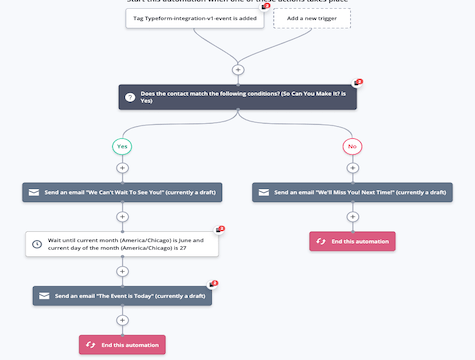
Colectați răspunsuri la evenimente printr-un formular Typeform, Jotform sau Unbounce? Această automatizare facilitează trimiterea de e-mailuri ulterioare persoanelor de contact care răspund la evenimentul dvs.
(Această automatizare a fost creată ținând cont de șablonul Typeform „Invitație de mare deschidere”, dar îl puteți personaliza pentru integrarea formularelor pe care compania dumneavoastră o folosește pentru a colecta și urmări răspunsurile la evenimente.)
Dacă un contact răspunde „da”, îi puteți trimite automat un e-mail prietenos de memento pentru eveniment, cu orice informații sau detalii pe care trebuie să le cunoască înainte de ziua cea mare. Când evenimentul este la doar o zi distanță, automatizarea le va trimite un e-mail de memento al evenimentului, astfel încât să nu rateze.
Dacă o persoană de contact răspunde „nu”, îi puteți trimite un e-mail prin care să-i anunțați că îi veți rata la eveniment și sperați că vi se vor alătura data viitoare. Dacă aveți un program cu alte evenimente viitoare, împărtășiți-le în acest mesaj și încurajați-vă persoana de contact să participe.
De asemenea, puteți utiliza această automatizare a e-mailului de urmărire RSVP pentru a trimite e-mailuri de memento pentru seminarii web persoanelor de contact care răspund „da” pentru webinar și pentru a împărtăși informații despre alte seminarii web viitoare persoanelor de contact care răspund „nu”.
Înainte de a importa această automatizare, configurați integrarea Typeform, Unbounce, Jotform sau alt formular. Asigurați-vă că aveți un formular configurat pentru a colecta RSVP-uri la evenimente și configurați un câmp personalizat în ActiveCampaign pentru a urmări răspunsurile la formularele RSVP.
Iată cum funcționează rețeta de automatizare „Integrare formulare: e-mail de urmărire RSVP eveniment”:
- Automatizarea este declanșată atunci când un contact completează formularul dvs. de răspuns la eveniment. În exemplul nostru, folosim o integrare Typeform, dar puteți ajusta automatizarea pentru a funcționa cu orice integrare de formular.
- O condiție If/Else verifică dacă persoana de contact a răspuns „Da” prin intermediul formularului de confirmare a evenimentului. (Asigurați-vă că mapați acel câmp din formularul dvs. integrat la ActiveCampaign înainte de a începe automatizarea.) Persoanele care pot participa merg pe calea „Da”. Oameni care nu pot merge pe calea „Nu”.
- Dacă persoana de contact a răspuns „Da”, automatizarea trimite un e-mail de urmărire persoanei de contact. În acest e-mail, anunțați persoana de contact cât de încântat sunteți să participe la evenimentul dvs. și împărtășiți orice detalii pe care trebuie să le cunoască în prealabil.
- Automatizarea așteaptă până la data evenimentului. Puteți ajusta acest lucru la ziua evenimentului dvs. Dacă utilizați acest formular și automatizarea pentru mai multe evenimente, puteți adăuga un câmp personalizat bazat pe dată pentru data evenimentului persoanei de contact, apoi puteți seta pasul de așteptare să aștepte până la data în câmpul personalizat.
- Automatizarea trimite persoanei de contact un e-mail amintindu-i că evenimentul este astăzi. Asigurați-vă că trimiteți orice detalii de ultimă oră, cum ar fi indicații de orientare către locație sau informații despre parcare.
- Dacă persoana de contact a răspuns „Nu”, automatizarea trimite un e-mail de urmărire persoanei de contact. În acest e-mail, anunțați persoana de contact că vă pare rău că nu ați putut ajunge, dar sperați să-l vedeți la un eveniment viitor. Dacă aveți un calendar de evenimente, acum este un moment excelent pentru a-l împărtăși persoanei de contact și a-i încuraja să se înscrie la un eveniment viitor.
- Automatizarea se termină.

9. Integrare formular: e-mail de urmărire a testului
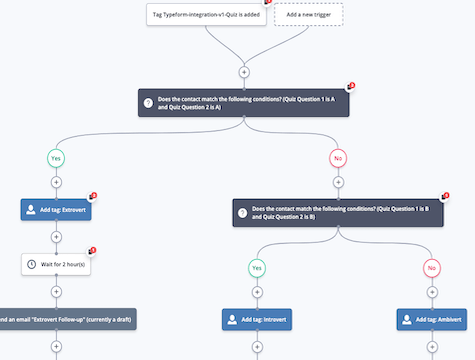
Folosiți un test pentru a genera clienți potențiali pe site-ul dvs. web? Utilizați această automatizare pentru a urmări persoanele de contact care participă la un test de înscriere pe site-ul dvs.
Testele de generare de clienți potențiali sunt o modalitate excelentă de a implica contacte și de a genera clienți potențiali pe site-ul dvs. Această automatizare vă permite să trimiteți automat e-mailuri de urmărire a testului persoanelor de contact cu rezultatele testului și orice alte informații pe care doriți să le partajați, cum ar fi o recomandare de produs bazată pe răspunsurile lor.
Această automatizare a fost creată având în vedere șablonul Typeform „Quiz de personalitate”, dar nu ezitați să-l ajustați în funcție de integrarea formularului pe care o utilizați pentru formularele de înscriere la chestionar. Această automatizare funcționează excelent cu formularele Typeform, formularele Jotform și formularele Unbounce.
Înainte de a importa această automatizare, configurați integrarea Typeform, Jotform, Unbounce sau alt formular. Asigurați-vă că aveți formularul integrat configurat pentru a eticheta persoanele de contact în funcție de trimiterea formularului de chestionar și pentru a mapa câmpurile testului din integrarea formularului.
Iată cum funcționează rețeta de automatizare „Integrare formulare: e-mail de urmărire a testului”:
- Automatul este declanșat atunci când unui contact i se atribuie eticheta care indică faptul că a trimis testul pe care l-ați configurat prin integrarea formularului. În exemplul nostru, folosim un test de personalitate Typeform. Ajustați declanșatorul în funcție de modul în care etichetați o persoană de contact care trimite testul.
- Un pas If/Else verifică dacă persoana de contact a răspuns la întrebarea 1 și la întrebarea 2 într-un anumit mod. În exemplul nostru, verificăm dacă persoana de contact a răspuns atât la întrebarea 1, cât și la întrebarea 2 cu A. Simțiți-vă liber să ajustați aceste acțiuni și logica în funcție de integrarea și testul pe care le-ați configurat.
- Dacă persoana de contact a răspuns la ambele întrebări cu A, automatizarea îi atribuie contactului o etichetă pe baza rezultatelor testului. În exemplul nostru de test de personalitate, atribuim contactului o etichetă „Extrovertit”.
- Automatizarea așteaptă 2 ore. Simțiți-vă liber să ajustați acest pas de așteptare în funcție de cât timp doriți să așteptați pentru a trimite un e-mail de urmărire după ce o persoană de contact încheie testul.
- Automatizarea trimite un e-mail de urmărire a testului cu mesaje specifice rezultatelor testului de contact.
- Dacă persoana de contact nu a răspuns la ambele întrebări cu A și dacă/Altfel, pasul verifică dacă persoana de contact a răspuns atât la întrebarea 1, cât și la întrebarea 2 cu B.
- Dacă persoana de contact a răspuns la ambele întrebări cu B, automatizarea îi atribuie contactului o etichetă pe baza rezultatelor testului. În exemplul nostru de test de personalitate, atribuim contactului o etichetă „Introvertită”.
- Automatizarea așteaptă 2 ore. Simțiți-vă liber să ajustați acest pas de așteptare în funcție de cât timp doriți să așteptați pentru a trimite un e-mail de urmărire după ce o persoană de contact încheie testul.
- Automatizarea trimite un e-mail de urmărire a testului cu mesaje specifice rezultatelor testului de contact.
- Dacă persoana de contact nu a răspuns la ambele întrebări cu B, automatizarea îi atribuie contactului o etichetă pe baza rezultatelor testului. În exemplul nostru de test de personalitate, atribuim contactului o etichetă „Ambivert”.
- Automatizarea așteaptă 2 ore. Simțiți-vă liber să ajustați acest pas de așteptare în funcție de cât timp doriți să așteptați pentru a trimite un e-mail de urmărire după ce o persoană de contact încheie testul.
- Automatizarea trimite un e-mail de urmărire a testului cu mesaje specifice rezultatelor testului de contact.
- Automatizarea se termină.

10. Integrarea formularului: procesați comanda din formular
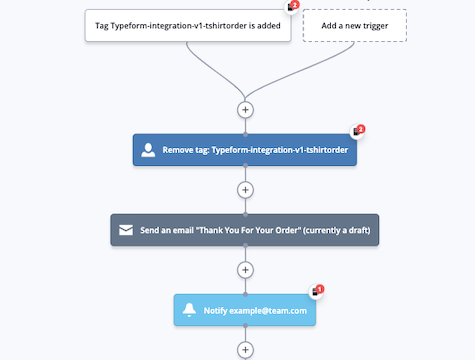
Colectați comenzile clienților printr-un formular Typeform, Jotform sau Unbounce? Această automatizare facilitează procesarea comenzii și partajarea detaliilor comenzii cu clientul dvs.
(Această automatizare a fost creată având în vedere șablonul Typeform „Formular de comandă pentru tricou”, dar îl puteți personaliza pentru integrarea formularelor pe care compania dumneavoastră o folosește pentru a colecta comenzile clienților.)
Când un client trimite o comandă prin formularul de comandă online integrat, această automatizare îi trimite un e-mail prin care îi mulțumește pentru comandă. Puteți chiar include un cod de reducere la următoarea lor achiziție sau informații despre un program de fidelitate.
În același timp, echipa dumneavoastră internă sau externă de onorare a comenzii primește automat o notificare cu informațiile despre comandă ale clientului, astfel încât acesta să poată începe procesarea acesteia.
După ce clientul primește comanda, trimiteți-i un e-mail în care îl întrebați dacă sunt mulțumiți de achiziția. De asemenea, puteți include un formular de feedback sau puteți solicita o revizuire a noii lor achiziții.
Înainte de a importa această automatizare, configurați integrarea Typeform, Unbounce, Jotform sau alt formular. Asigurați-vă că aveți formularul integrat configurat pentru a eticheta persoanele de contact atunci când trimit formularul de comandă.
Iată cum funcționează rețeta de automatizare „Integrare formulare: procesați comanda din formular”:
- Automatul este declanșat atunci când un contact trimite formularul de comandă integrat și i se atribuie eticheta corespunzătoare. În exemplul nostru, folosim șablonul „Formular de comandă pentru tricouri” de la Typeform. Ajustați acest declanșator la ceea ce trebuie să fie pentru integrarea formularului dvs.
- Automatizarea elimină eticheta formularului de comandă a persoanei de contact, astfel încât persoana de contact să poată plasa mai multe comenzi în viitor și să fie introdusă din nou în automatizare.
- Automatizarea trimite o notificare echipei dumneavoastră interne sau externe de onorare cu informațiile despre comandă ale persoanei de contact, astfel încât acesta să poată procesa comanda.
- Automatizarea așteaptă 1 săptămână. Simțiți-vă liber să ajustați timpul pentru acest pas de așteptare pentru a se potrivi cu timpul necesar clienților dvs. pentru a-și primi comenzile.
- Automatizarea trimite persoanei de contact un e-mail în care îi întreabă dacă sunt mulțumiți de achiziția lor. De asemenea, puteți include un formular de feedback sau puteți solicita o revizuire a noii lor achiziții.
- Automatizarea se termină.

11. Unbounce: Seria de bun venit bazată pe varianta de formular
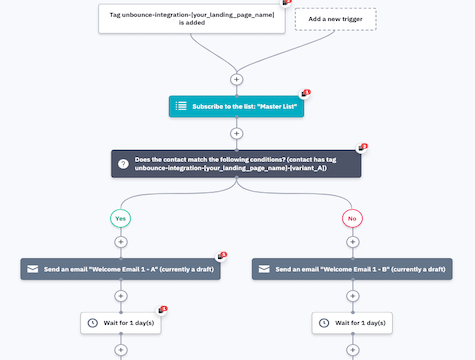
Trimiteți contactelor dvs. diferite serii de bun venit în funcție de varianta de formular Unbounce pe care o trimit. Când testați A/B variante ale formularelor dvs. Unbounce, asigurați-vă că mesajele din seria dvs. de bun venit se potrivesc cu mesajele din formularul dvs.
Oferiți conținutul pe care persoanele dvs. de contact se așteaptă, adaptându-vă mesajele în funcție de varianta de formular pe care au trimis-o. Potrivirea mesajelor oferă persoanelor de contact o experiență mai clară și mai consistentă de la formular la e-mail. Dacă utilizați aceeași serie generică de bun venit pentru toate contactele dvs., aceasta poate crea o experiență confuză și negativă pentru client.
Puteți utiliza această automatizare cu rețeta de automatizare Unbounce: Test Form Variants pentru a determina care formular are mai bune performanțe și pentru a trimite contactelor mesaje personalizate.
Când o persoană de contact trimite formularul dvs. Unbounce, Unbounce îl etichetează în funcție de varianta pe care a trimis-o. Utilizați această automatizare pentru a trimite diferite e-mailuri de bun venit persoanelor de contact etichetate cu Varianta A față de cele etichetate cu Varianta B.
Înainte de a importa această automatizare, asigurați-vă că aveți integrarea Unbounce configurată și variantele de formular integrate în contul dvs. ActiveCampaign.
Iată cum funcționează rețeta de automatizare „Unbounce: Welcome Series Based on Form Variant”:
- Automatizarea este declanșată atunci când un contact trimite orice variantă a formularului dvs. Unbounce și i se atribuie eticheta corespunzătoare în ActiveCampaign. Asigurați-vă că ajustați acest declanșator la eticheta furnizată de formularul dvs. specific Unbounce.
- Automatizarea vă abonează contactul la o listă la alegere. În exemplul nostru, adăugăm persoana de contact la Lista noastră principală.
- O condiție If/Else verifică dacă formularul dvs. Unbounce v-a etichetat contactul cu Varianta A. Dacă testați mai mult de două variante, creați mai multe acțiuni și mesaje If/Else.
- Dacă persoana de contact are eticheta Varianta A, automatizarea îi trimite primul e-mail din seria de bun venit Varianta A. Asigurați-vă că adaptați acest mesaj de bun venit la limba și designul pe care le-ați folosit în varianta formularului.
- Automatizarea așteaptă 1 zi. Simțiți-vă liber să ajustați acest pas de așteptare la ceea ce are sens pentru afacerea dvs.
- Automatizarea trimite contactului al doilea e-mail din seria de bun venit Varianta A. Dacă seria dvs. de bun venit este mai lungă de 2 e-mailuri, puteți adăuga mai mulți pași de așteptare și acțiuni după aceasta.
- Dacă contactul nu are eticheta Varianta A, putem presupune că are eticheta Varianta B. Automatizarea le trimite primul e-mail din seria de bun venit Varianta B. Asigurați-vă că adaptați acest mesaj de bun venit la limba și designul pe care le-ați folosit în varianta formularului.
- Automatizarea așteaptă 1 zi. Simțiți-vă liber să ajustați acest pas de așteptare la ceea ce are sens pentru afacerea dvs.
- Automatizarea trimite contactului al doilea e-mail din seria de bun venit Varianta B. Dacă seria dvs. de bun venit este mai lungă de 2 e-mailuri, puteți adăuga mai mulți pași de așteptare și acțiuni după aceasta.
- Automatizarea se termină.

12. Unbounce: Testați variantele de conținut Gated
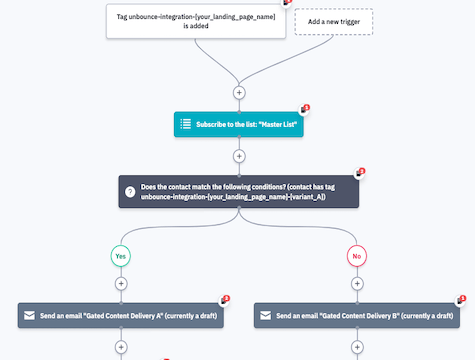
Testează A/B variantele de conținut cu blocare pentru a vedea care conținut transformă mai mulți clienți potențiali. Această automatizare facilitează livrarea variantelor de conținut cu blocare persoanelor de contact care vă trimit formularul Unbounce, apoi urmăriți ce componentă a conținutului blocat duce la rate de conversie mai mari.
Conținut închis este orice conținut care nu poate fi accesat până când cineva nu trimite informațiile de contact. Unele tipuri populare de conținut închis includ:
- hartii albe
- Webinarii
- Cărți electronice
- Liste de verificare
- Șabloane
- Tutoriale
Având atât de multe tipuri diferite de conținut închis din care să alegi, de unde știi care dintre ele vor rezona cel mai mult cu contactele tale? Folosiți Unbounce pentru a atribui diferite variante de conținut cu blocare diferitelor persoane de contact, apoi furnizați conținut blocat și urmăriți ce componentă de conținut are performanțe mai bune cu această automatizare.
Când o persoană de contact vă oferă informațiile în schimbul conținutului închis, se așteaptă să primească acel conținut închis în căsuța de e-mail cât mai curând posibil. Această automatizare elimină sarcina de a livra conținut prin blocare.
Atunci când o persoană de contact trimite formularul dvs. Unbounce de conținut închis, Unbounce îl etichetează cu Varianta A sau Varianta B. Folosiți această automatizare pentru a livra varianta de conținut A sau B clienților potențiali, apoi urmăriți ce componentă de conținut duce la mai multe conversii. Puteți utiliza raportarea obiectivelor pentru a vedea dacă mai multe persoane de contact care au primit Varianta A sau Varianta B s-au convertit (sau au îndeplinit o altă condiție a obiectivului).
Înainte de a importa această automatizare, asigurați-vă că aveți integrarea Unbounce configurată și formularul de conținut închis integrat în contul dvs. ActiveCampaign.
Here's how the “Unbounce: Test Gated Content Variants” automation recipe works:
- The automation is triggered when a contact submits your Unbounce gated content form and is assigned the corresponding tag in ActiveCampaign. Make sure you adjust this trigger to the tag provided by your specific Unbounce form.
- The automation subscribes your contact to a list of your choice. In our example, we add the contact to our Master List.
- An If/Else condition checks if your Unbounce form tagged your contact with Variant A. If you're testing out more than 2 variants, create more If/Else actions and messages.
- If the contact has the Variant A tag, the automation sends them an email with a link to your first gated content variant. You can also attach a PDF to your email via our Dropbox integration.
- The automation waits 3 months. Adjust these wait step to what makes sense for your business's typical sales cycle.
- A goal step checks to see if any contact in the Variant A pathway meets a condition at any time during the automation. Set 2 conditions for this goal step: Whatever you are using to measure the success of your gated content variants, and the specific tag assigned to the first content variant. For example, you can set this goal condition to “Has Tag Variant A” and “Has Made a Purchase” to track conversions of contacts who received the first content variant.
- If a contact meets the Variant A goal step, the automation sends them a thank you email. (Any contacts who do not complete the goal exit the automation before this step.)
- If the contact does not have the Variant A tag, we can assume they have the Variant B tag, so the automation sends them an email with a link to your second gated content variant. You can also attach a PDF to your email via our Dropbox integration.
- The automation waits 3 months. Adjust these wait step to what makes sense for your business's typical sales cycle.
- A goal step checks to see if any contact in the Variant B pathway meets a condition at any time during the automation. Set 2 conditions for this goal step: Whatever you are using to measure the success of your gated content variants, and the specific tag assigned to the second content variant. For example, you can set this goal condition to “Has Tag Variant B” and “Has Made a Purchase” to track conversions of contacts who received the second content variant.
- If a contact meets the Variant B goal step, the automation sends them a thank you email. (Any contacts who do not complete the goal exit the automation before this step.)
- Automatizarea se termină.

13. Unbounce: Test Form Variants
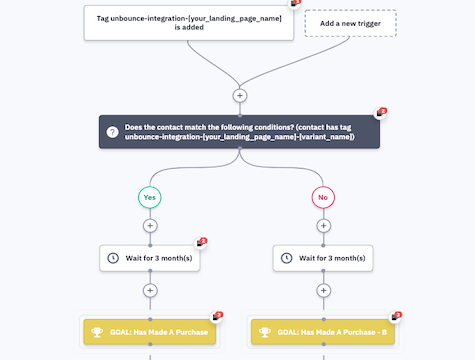
A/B test variations of your Unbounce forms to see which converts more contacts. This automation makes it easy to determine which form performs better based on a set goal, like purchases, page visits, or other tracked events.
When a contact submits your Unbounce form, Unbounce tags them based on which variant they submitted. Use this automation to track which form leads to more conversions. You can use goal reporting to see whether more contacts with tag Variant A or tag Variant B met the goal step in the automation.
This A/B testing strategy lets you figure out which form converts better, then only show that form to your contacts in the future.
Before importing this automation, make sure you have your Unbounce integration set up and your form variants integrated with your ActiveCampaign account.
Here's how the “Unbounce: Test Form Variants” automation recipe works:
- The automation is triggered when a contact submits a variant of your Unbounce form and is assigned the corresponding tag in ActiveCampaign. Make sure you adjust this trigger to the tag provided by your specific Unbounce form.
- An If/Else condition checks if your Unbounce form tagged your contact with Variant A. If you're testing out more than two variants, create more If/Else actions and messages.
- If the contact has the Variant A tag, the automation waits 3 months. Adjust these wait step to what makes sense for your business's typical sales cycle. This wait step could also be how long you want the testing phase to be before you determine which form wins.
- A goal step checks to see if any contact in the Variant A pathway meets a condition at any time during the automation. Set 2 conditions for this goal step: Whatever you are using to measure the success of your form variants, and the specific tag assigned to the first form variant. For example, you can set this goal condition to “Has Tag Variant A” and “Has Made a Purchase” to track conversions of contacts who filled out the first form variant.
- If the contact does not have the Variant A tag, we can assume they have the Variant B tag. In the Variant B pathway, the automation waits 3 months. Adjust these wait step to what makes sense for your business's typical sales cycle or how long you want the testing phase to be.
- A goal step checks to see if any contact in the Variant B pathway meets a condition at any time during the automation. Set 2 conditions for this goal step: Whatever you are using to measure the success of your form variants, and the specific tag assigned to the second form variant. For example, you can set this goal condition to “Has Tag Variant B” and “Has Made a Purchase” to track conversions of contacts who received the second form variant.
- Automatizarea se termină.

